Hogyan lehet helyesen konfigurálni a merevlemezeket a Windows 10 operációs rendszeren
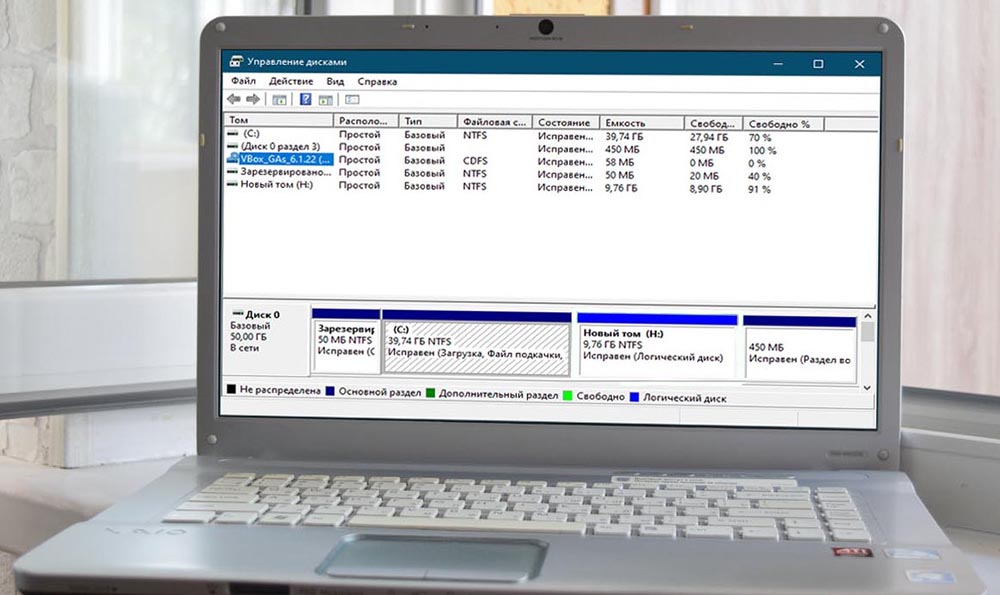
- 1152
- 21
- Bíró Barnabás
A számítógépes merevlemezek használata lehetetlen megfelelő konfiguráció nélkül, amelyre azonnal szükség lehet a vásárlás után vagy a már működtetett meghajtókon. Ugyanakkor nem minden felhasználó érti, hogyan kell megfelelően végrehajtani ezt a konfigurációt, és milyen eszközöket használnak erre. Találjuk ki részletesebben a kérdést.
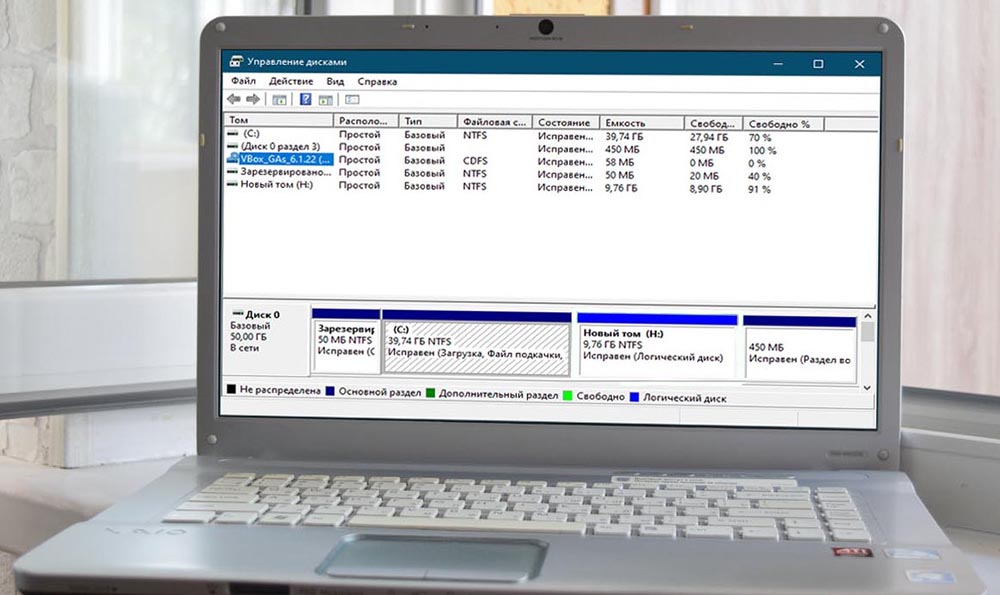
Merevlemez inicializálása
Amint a merevlemez fizikai szinten csatlakozik a számítógéphez, azonnal elindíthatja a rendszert standard módban. Ha van egy régi merevlemez egy már telepített operációs rendszerrel, akkor egyáltalán nem lesz probléma az indítással. Alapértelmezés szerint azonban a vezetőben egy új merev lemez nem jelenik meg. A meghajtóhoz való hozzáféréshez inicializálni kell annak.
A szinte bármilyen lemez teljes inicializálása érdekében elegendő eszköz van a Windows 10 operációs rendszerbe.
Szekvenálás:
- Keressen egy keresési funkciót, és írja be a számítógépes kezelési kérést a megfelelő sorba.
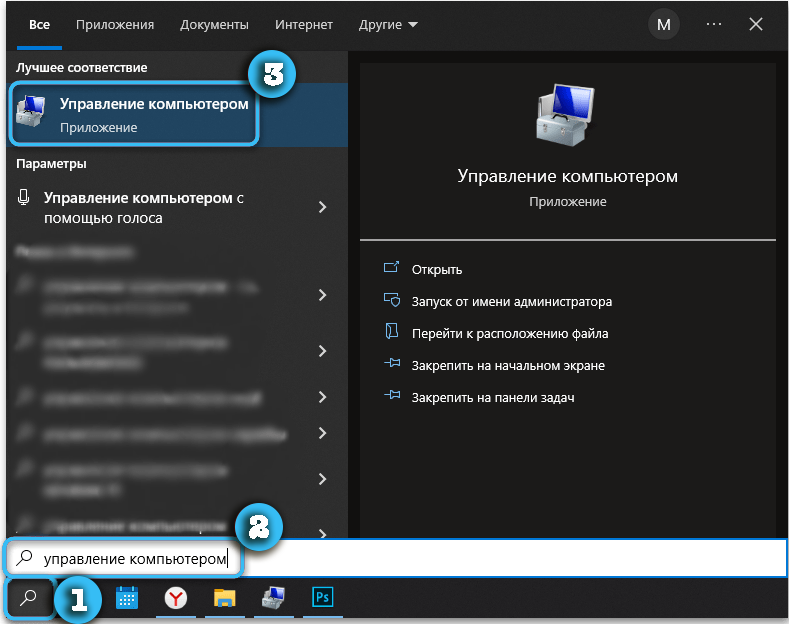
- Nyissa meg a talált linket, ha rákattint a bal egérgombbal.
- Lépjen a "Disk Management" szakaszba.
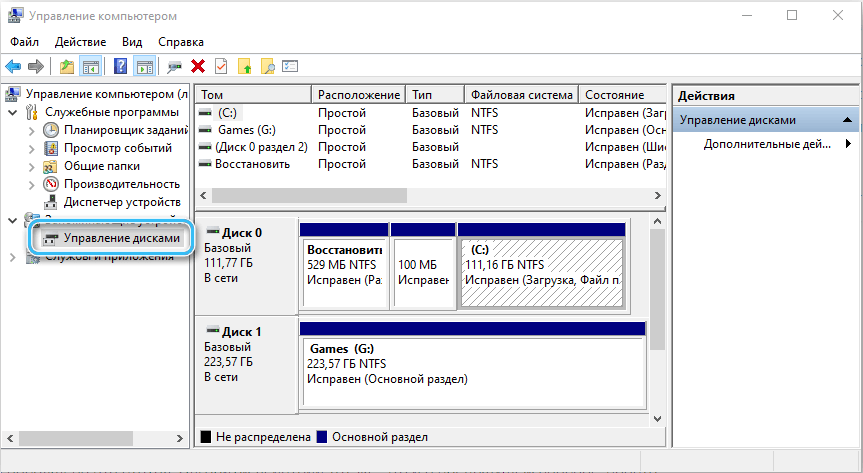
- Ha egy új meghajtó már csatlakozik a számítógéphez, akkor egy ablak jelenik meg az inicializáláshoz. Ebben a szakaszban ki kell választania a szakasz típusát: MBR vagy GPT.
- Kattintson az OK gombra, és várja meg, amíg az inicializálás befejeződik.
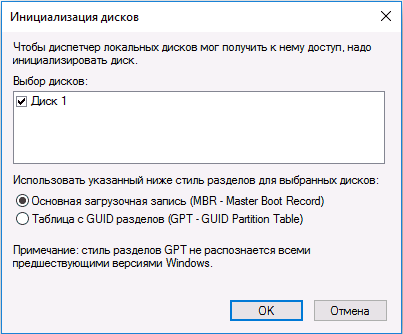
Ha a meghajtókat kevesebb, mint 2 TB -os térfogatú, az MBR jelölésén lakhat. További terjedelmes lemezek használják a GPT -t, mivel az MBR formátumának megválasztása korlátozza a merevlemezek mennyiségét.
Ugyanakkor érdemes megfontolni, hogy nem lehet teljes mértékben használni a Windows XP és az operációs rendszerek régebbi verzióit a GPT -meghajtókon.
https: // www.Youtube.Com/watch?v = ncu_liqvuiq
Fúrójelzés
Közvetlenül az inicializálás után a lemez szintén nem érhető el, mivel teljes felhasználás céljából helyesen meg kell jelölni. Eddig a meghajtó csak egy üres hely, amelynek nincs fájlrendszere.
A lemez megjelöléséhez a következőket kell tennie:
- Nyissa meg a "Számítógépes kezelés" programot, és keresse meg a "Disk Management" részt.
- Keresse meg a meghajtót a listában, szemben a "nem terjesztett" felirat.
- Kattintson az érdeklődési helyzet helyzetére a jobb egérgombbal, majd válassza ki az „Egyszerű hangerő létrehozása” elemet.
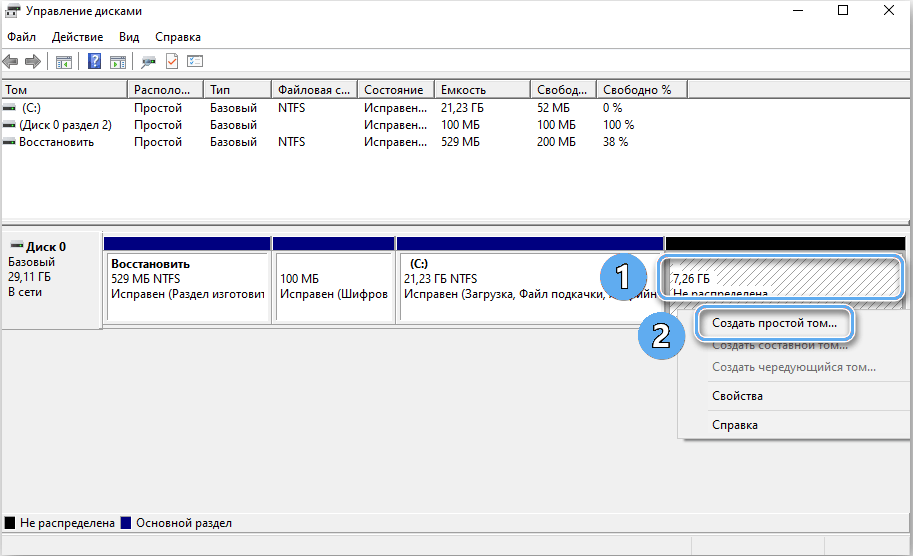
- Várja meg, amíg egy speciális segédprogram megteremti a köteteket. Kattintson a "Next" gombra.
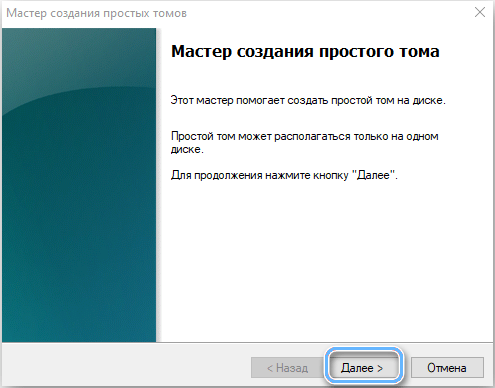
- Jelölje meg a létrehozott kötet méretét. Minden a felhasználó preferenciáitól és az operációs rendszer telepítéséhez használja -e a lemezt. Ha igen, akkor annak mennyiségének meg kell felelnie az adott összeszerelés követelményeinek, és lehetővé teszi az összes szükséges frissítés és program létrehozását.
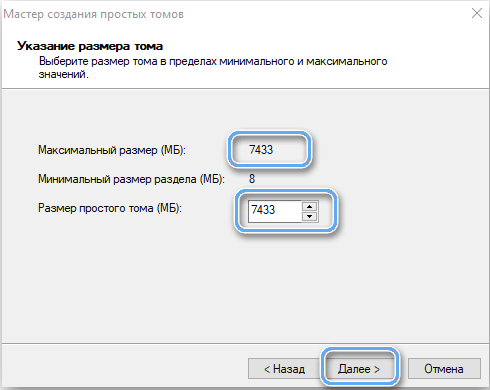
- A "Next" gombra kattintva erősítse meg a megadott méretet. Időnként egyszerűen meghatározhatja a maximális lemezmennyiséget, ezáltal létrehozva egy nagy részt.
- Jelezze meg a létrehozott lemez szakasz betűjelzését. A levélnek nem szabad egybeesnie a rendszerekben már elérhető szakaszok nevével.
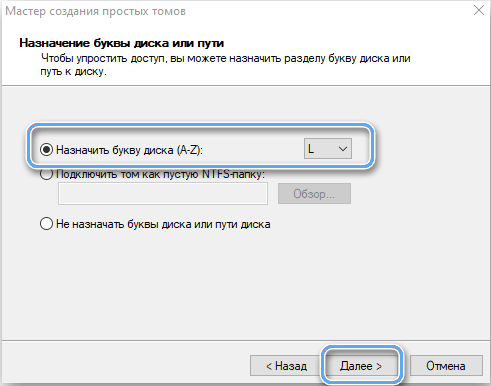
- Jelentse a részt a fájlrendszer, a klaszter méret és a hangerőcímke kiválasztásával. Leggyakrabban ajánlott, hogy ezeket az értékeket alapértelmezés szerint hagyni hagyni. Ebben a szakaszban a gyors formázást ajánlott, amely nem vesz sok időt.
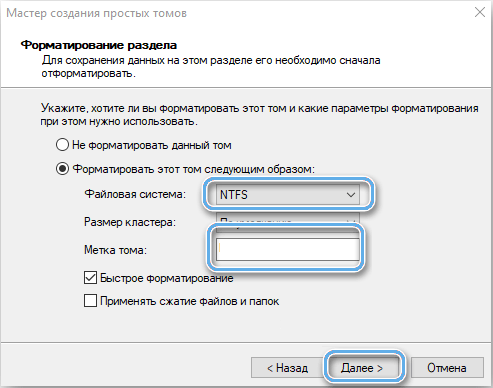
- Várja meg a Mester munkáját, és hagyja el a programot.
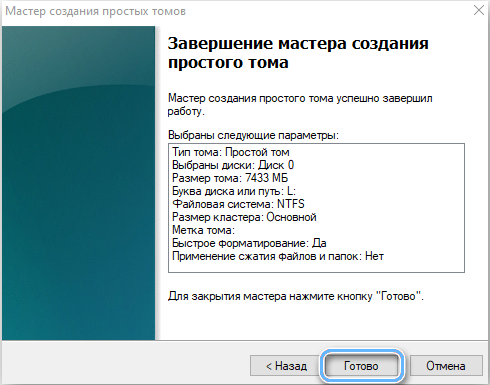
A lemez beállítása során nem szükséges azonnal az újonnan létrehozott szakasz megfogalmazása. A műveletet az operációs rendszer betöltése után lehet végrehajtani a helyi menü megfelelő pontjának felhasználásával. De ez csak akkor érhető el, ha az operációs rendszer már telepítve van egy másik lemezre.
A lemez formázása egy meglehetősen radikális eljárás, amely törli az összes rendelkezésre álló adatot. Ezért a már használt meghajtók esetében alaposan meg kell vizsgálnia a fájljait, és szükség esetén mentenie a kívánt pozíciókat egy másik helyen.
Egy új szakasz létrehozása kitölthetőnek tekinthető. Az operációs rendszer betöltése után csak ellenőrizni kell annak teljesítményét.
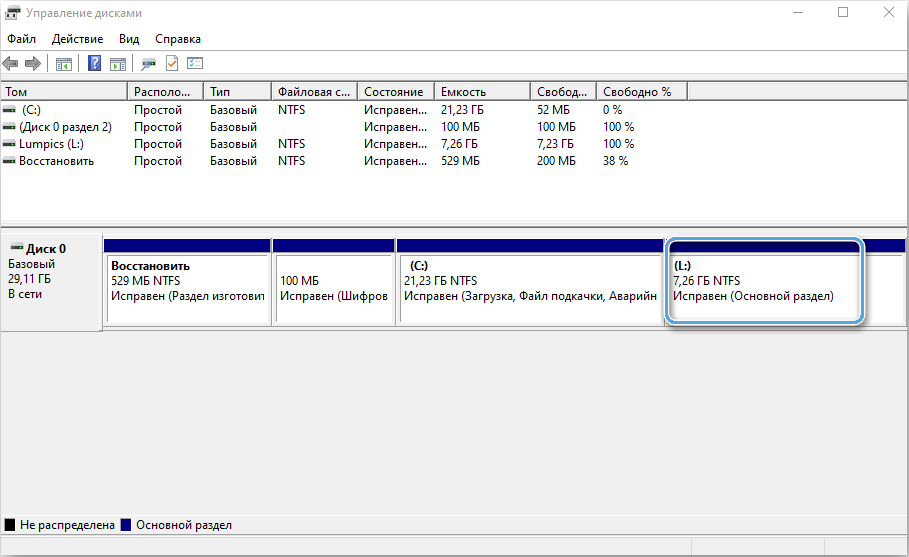
Abban az esetben, ha a létrehozott szakasz a meghajtó hangerejének csak egy részét foglalja el, folytathatja a munkát, és létrehozhat egy másik vagy több mennyiségű különféle méretű kötetet.
Az operációs rendszer átadása új meghajtóra
Az új lemezekkel vagy szakaszokkal való munka során a legfontosabb szempont az operációs rendszer telepítése. A modern verziókon az a lehetőség, hogy az operációs rendszer átadása az egyik meghajtóról a másikra is elérhető. Ez segít megszabadulni sok problémától és elkerülni a fárasztó rendszert a semmiből.
A művelet végrehajtása előtt tanácsos létrehozni az operációs rendszer biztonsági másolatát és az összes szükséges adatot előre. A fájlok menthetőek egy külső médiumon.
Ezt követi egy új meghajtó telepítése, amelybe az adatátvitel átkerül.
Azok a speciális programok, amelyek lenyűgöző funkcionalitásokkal rendelkeznek a fájlokkal való együttműködéshez, elősegítik az átviteli folyamat végrehajtását. Az egyik legnépszerűbb az EASEUS partíció mester segédprogramja az OS átviteli funkcióval. A program támogatja a fájlok másolását a különböző formátumú meghajtók között, tehát ideális a HDD -vel és az SSD -vel való együttműködéshez.
Munka algoritmus:
- Töltse le az EasePartition Master programot, és telepítse a számítógépre.
- Indítsa el a segédprogramot, majd válassza ki az ablak tetején található operációs rendszer opciót.

- Jelölje meg, hogy melyik meghajtót hajtják végre, majd nyomja meg a "Next" gombot. Fontos megjegyezni, hogy a kiválasztott meghajtón lévő összes szakasz és fájl törlődik.
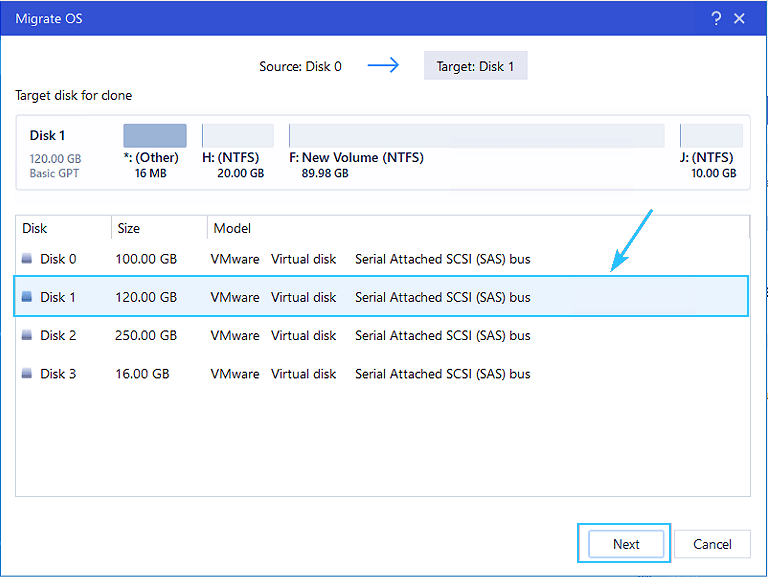
- Ismerkedjen meg a merevlemez előzetes jelölésével, és szükség esetén változtatjon a kötetek közötti mennyiség eloszlásában. Nyomja meg a "Folytatás" gombot.
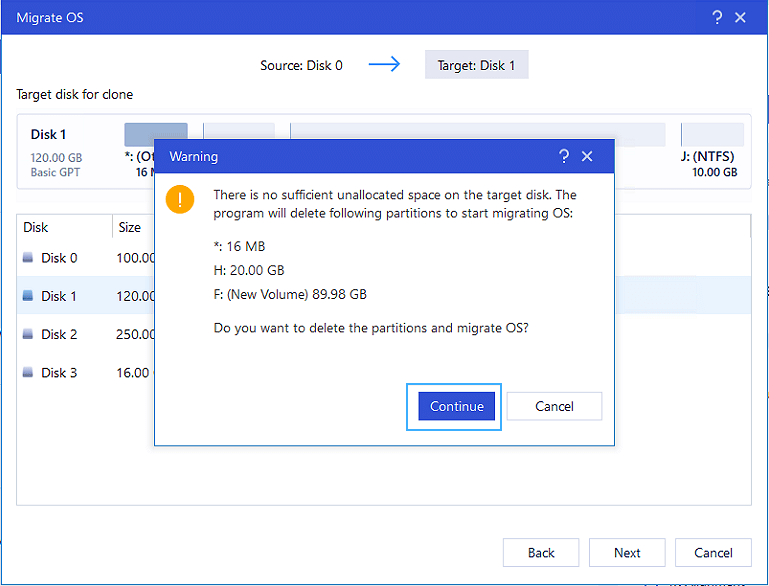
- Várja meg a művelet végét, és zárja be a programot.
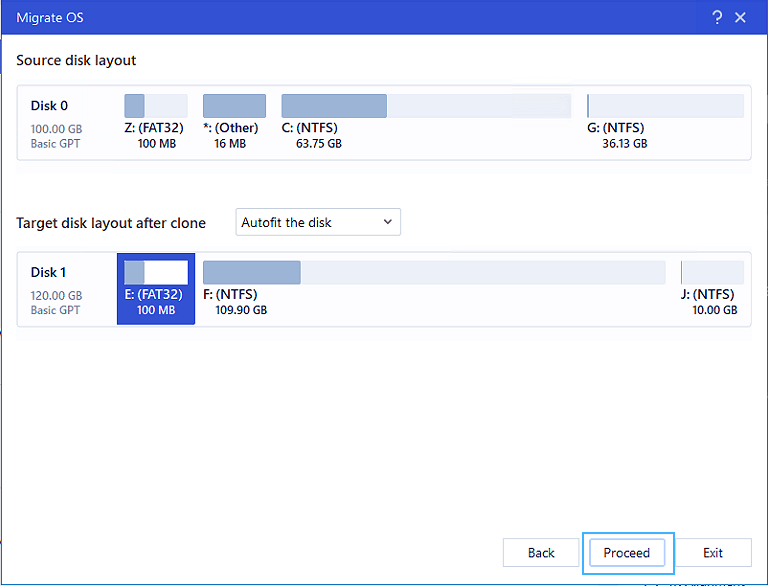
Most, hogy a számítógép az operációs rendszert helyesen töltse be, meg kell változtatni a letöltési eljárást a BIOS -on keresztül. A prioritásnak kell lennie az átadás végrehajtásának hajtásának. Általában a szükséges paraméterek a "Boot menü", a "Boot Priority vagy a Boot megrendelés szakasz" szakaszban találhatók. A BIOS belépésének eljárása az alaplap gyártójától függ, azonban az F2, F8 vagy a DEL gombok leggyakrabban felelősek.

Most a számítógép automatikusan futtatja az operációs rendszert az új meghajtóról. Ha nincsenek hibák vagy problémák, akkor formázhatja a régi lemezt az operációs rendszerrel, és rendszeres adattárolá változtathatja azt.
A leírt módszer rendkívül hasznos azok számára, akik az operációs rendszer licenc verzióját használják, és nem akarják újra aktiválni. Ha minden az utasítások szerint történik, akkor az aktiválás szükségességének nem kell lennie. A rendszert egyszerűen ugyanabban a formában veszik át, mint a régi lemezen.
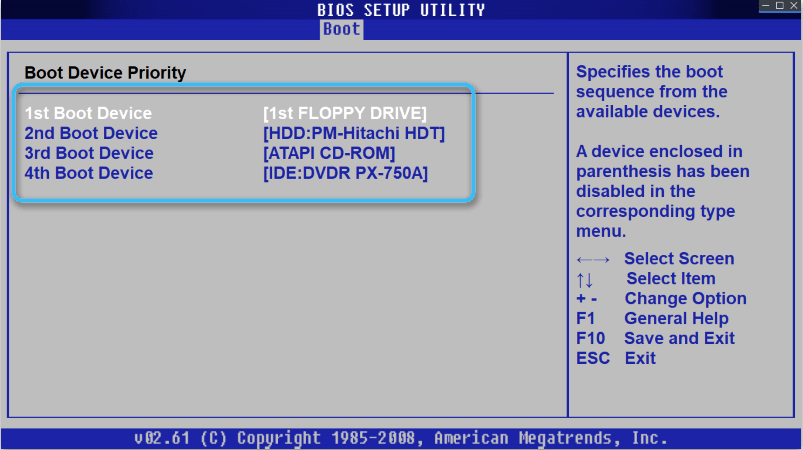
Munka a lemezekkel a Windows 10 -ben
A Windows 10 operációs rendszer kiterjedt funkciókészletet biztosít a számítógépre telepített meghajtókkal való munkavégzéshez. Hatékonyan kölcsönhatásba lépnek a hagyományos HDD merevlemezekkel és nagysebességű SSD keményen nyúló tároló tárolóhelyekkel.
A beépített szisztémás keresés révén könnyen megtalálhatja a "kedvezménykezelés" segédprogramot, amelyben az összes szükséges funkciót összegyűjtik. A rendelkezésre álló eszközök segítségével a felhasználó a következő műveleteket hajthatja végre:
- Tom tömörítés;
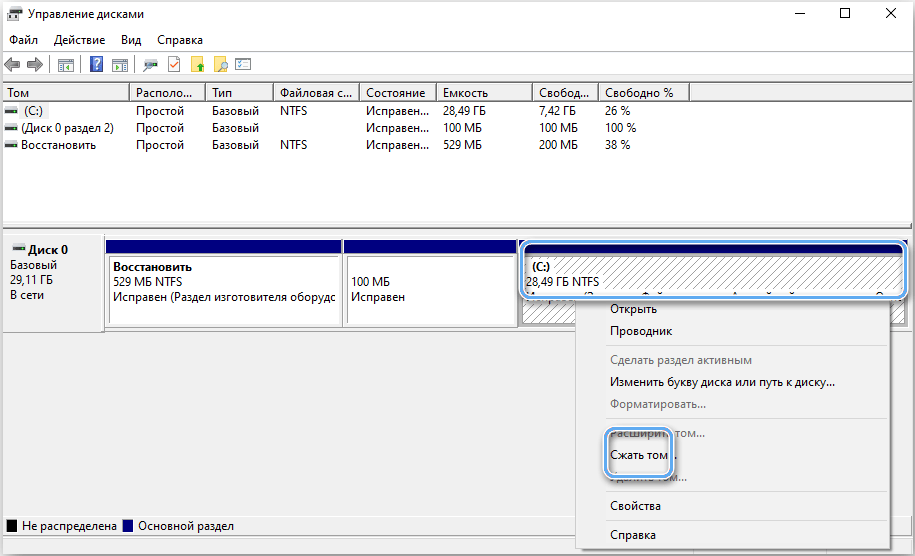
- Új kötet létrehozása üres lemezről vagy szabad kötetből;
- változás a betűjelzésben az egyes szakaszokhoz;
- Formázási szakaszok teljes adatok eltávolításával;
- térfogat -bővítés a lemezen lévő szabad hely miatt;
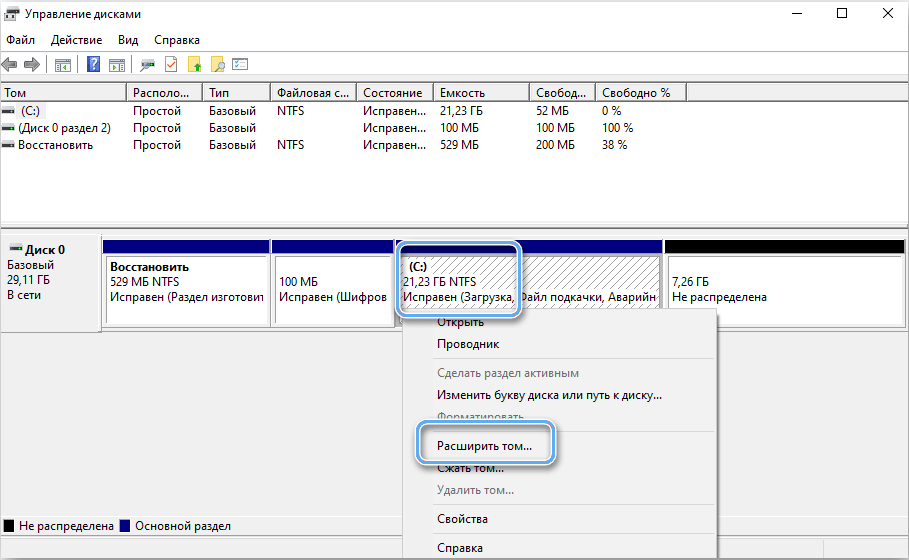
- egy szakasz vagy térfogat eltávolítása;
- A számítógéphez csatlakoztatott új lemez inicializálása;
- Virtuális lemezek és menedzsment létrehozása.
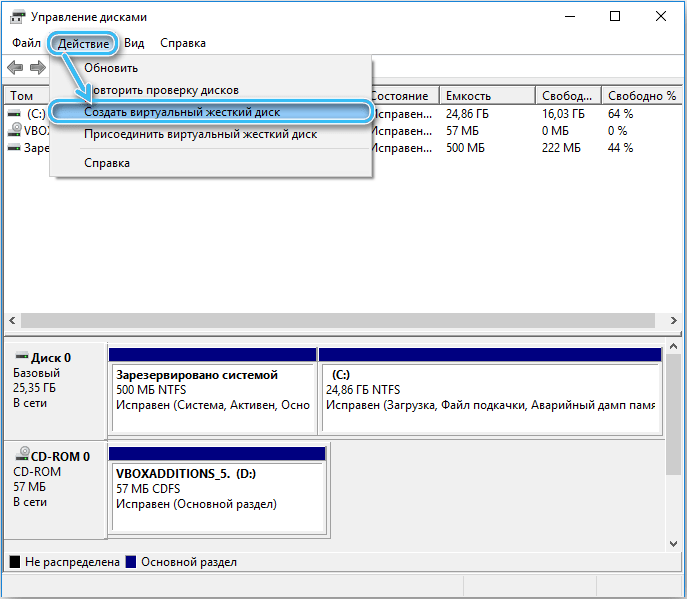
Általában ez a funkciókészlet több mint elegendő a számítógép -meghajtók teljes irányításához, és rendkívül kényelmes rendszert hoz létre a munkához vagy a szórakozáshoz.
A merevlemezek vagy más meghajtók megfelelő beállítása biztosítja a legkényelmesebb feltételeket a számítógépen történő munkához, és a jövőben sok kellemetlen problémát kerül. Ha vannak alapvető ismeretek a rendelkezésre álló eszközökkel kapcsolatos problémákról, de mindenféle nehézség elkerülése érdekében minden műveletet nagyon óvatosan kell elvégezni az utasításoktól.
- « A film vagy a videó levágásának legjobb módja a számítógépen
- Milyen programok segítenek visszaállítani a távoli képeket és fotókat »


